win7电脑中的使用记录如何清除 |
您所在的位置:网站首页 › win7电脑如何下载软件 › win7电脑中的使用记录如何清除 |
win7电脑中的使用记录如何清除
|
win7电脑中的使用记录如何清除
很多使用Win7的用户,对于清理记录这一项十分的生疏,不知道该怎么去删除使用过的记录。其实这个问题的解决办法是多种多样的,小编在此为大家列举以下四则方法。 一、从任务栏中清除。 在Windows7运行各类程序时,都会在任务栏中显示相应的程序图标,右键点击这些图标时,在出现的右键菜单中会看到最近使用该程序打开文件记录。对于需要清除的记录,可以右键点击该记录,在右键菜单中选择“从列表中删除”选项,即可将这一项纪录删除了。 图1 任务栏中应用程序使用记录 二、从菜单栏中清除。 在Windows7运行各类程序时,菜单中上方会出现该程序的图标,将鼠标移至该图标时会出现该程序打开的文件记录列表。在列表中右键点击选择需要清除的记录,在右键菜单中再选择“从列表中删除”选项,即可将该纪录删除了。 三、从最近使用项目中清除。 在Windows7中菜单栏中“最近使用的项目”中也有使用文件的记录。从上述两处删除记录后,还需要在菜单中“最近使用的项目”中选择删除需要删除的记录。 四、从“隐藏”记录中清除。 在Windows中还有一种隐藏的“最近使用项目”目录,收录了使用文件的历史记录,但这一目录隐藏较深,打开的方法是将相关路径(%APPDATA%MicrosoftWindowsRecentAutomaticDestinations)粘贴到Windows资源管理器地址栏中回车。这样,用户就可以从中选择需要清理的记录进行定点清除了。 最后需要说明的是,有时清除完上述几处记录后,有些应用程序的文件菜单中还会有使用文件记录,这点用户需要注意,也需要进行清除,这样才能清楚彻底,不漏痕迹。 现在大家应该懂得怎样去清楚自己使用电脑的记录了吧!以上的四种方法都很简单,大家自己斟酌一下要用哪种,反正这些都是行之有效的技巧。 文章标题:win7电脑中的使用记录如何清除 文章链接:http://xiazai.zol.com.cn/jiqiao/43666.html 为给用户提供更多有价值信息,ZOL下载站整理发布,如果有侵权请联系删除,转载请保留出处。 分享到: 上一问:电脑关机时间太长怎么办 下一问:Win7电脑声音图片消失了怎么办 |
【本文地址】
今日新闻 |
推荐新闻 |
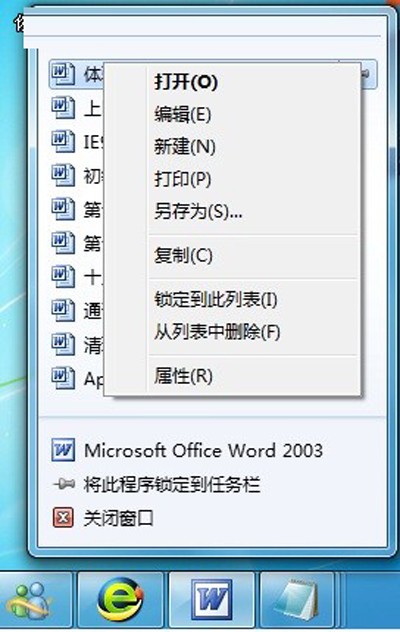
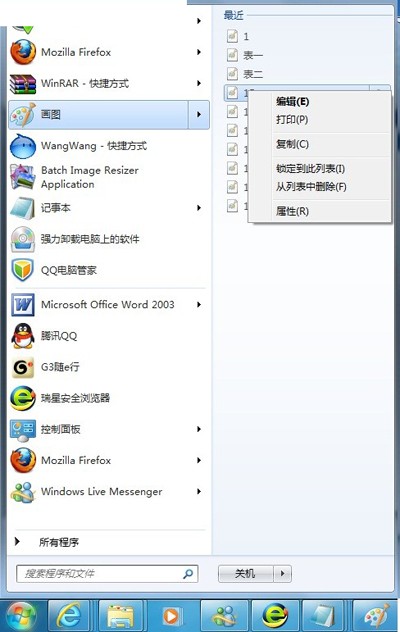 图2 菜单栏中应用程序使用记录
图2 菜单栏中应用程序使用记录 图3 最近使用的项目
图3 最近使用的项目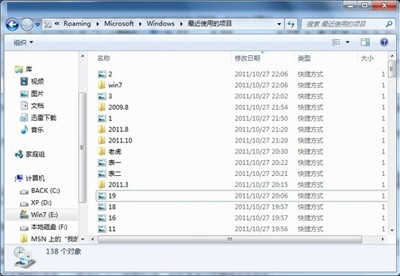 图4 隐藏的目录
图4 隐藏的目录